Souhrn :
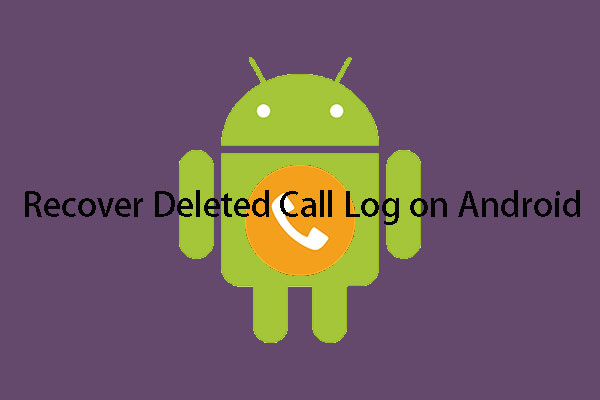
Chcete obnovit omylem smazaný protokol hovorů na Androidu? Ve skutečnosti můžete k dosažení tohoto cíle použít bezplatný software pro obnovu dat Android. MiniTool Mobile Recovery for Android je dobrou volbou. Nyní můžete postupovat podle tohoto průvodce MiniTool v tomto příspěvku, abyste tuto práci zvládli.
Část 1: Možná jste omylem ztratili protokol hovorů Android!“
Musí to být nepříjemná věc, pokud smažete některé důležité protokoly hovorů v zařízení Android, zejména když nemáte čas je zaznamenat nebo přidat do seznamu kontaktů Android.
Například chcete jen odstranit nepotřebné protokoly hovorů ze svého zařízení Android, ale omylem odstraníte některá nezaznamenaná čísla odchozích a příchozích hovorů, která jsou pro vás důležitá. Možná vás tento problém docela znepokojuje, jak obnovit smazaný protokol hovorů Android?
Jestliže jste uživatelem iPhone a chcete obnovit smazaný protokol hovorů iPhone, můžete použít tuto bezplatnou obnovu dat iPhone – MiniTool Mobile Recovery for iOS.
Před vyřešením tohoto problému vám představíme některé související záležitosti. Pokud vás však zajímá pouze způsob obnovení smazaných protokolů hovorů Android, můžete přejít na část 2, kde se to dozvíte.
Je možné obnovit smazaný protokol hovorů na Androidu?
Ztráta protokolu hovorů Android může být způsobena mnoha důvody, například náhodným smazáním, obnovením továrního nastavení, napadením virem, aktualizací systému Android a dalšími. Když k tomuto problému dojde, je možné obnovit smazaný protokol hovorů v zařízení Android?
Nejprve byste měli znát toto slovo: Přepsání. Jedná se o termín, který se používá k popisu procesu starých informací nebo dat, které jsou nahrazeny novými. Obecně řečeno, když jsou data smazána, nejsou ze zařízení Android vymazána okamžitě.
Za těchto okolností je můžete obnovit pomocí speciálního softwaru pro obnovu dat. Po fyzickém přepsání dat novými daty však již není možné předchozí data obnovit.
Podobně je možné najít smazanou historii hovorů Android, pokud nejsou přepsána novými daty. Víte tedy, jak přepsání zabránit? Podívejte se prosím do následující části.
Předejděte přepsání záznamu hovorů v systému Android
Jakmile se rozhodnete obnovit smazaný záznam hovorů v zařízení se systémem Android, musíte přijmout určitá opatření, abyste zabránili přepsání těchto smazaných záznamů hovorů.
Jedná se o dvě věci, kterým musíte věnovat pozornost:
1. Obnovení smazaných záznamů hovorů. Vypněte připojení Wi-Fi k systému Android
Když je Wi-Fi vašeho zařízení se systémem Android zapnutá, systém může stáhnout novou verzi systému Android nebo dojde k automatické aktualizaci aplikací v zařízení se systémem Android.
Ve skutečnosti mohou všechny tyto operace způsobit přepsání protokolu hovorů systému Android. Pokud tedy chcete obnovit smazané protokoly hovorů v zařízení se systémem Android, vypněte připojení k Wi-Fi.
2. Přestaňte zapisovat jakákoli data do zařízení se systémem Android
Po smazání historie hovorů v zařízení se systémem Android musíte co nejdříve přestat používat zařízení se systémem Android, protože jakákoli nová data mohou přepsat stará data, což způsobí, že smazané protokoly hovorů v zařízení se systémem Android nebude možné obnovit.
Nyní je čas říci vám, jak získat smazanou historii hovorů v systému Android. Můžete si přečíst dále.
Část 2: Jak obnovit smazaný protokol hovorů Android
Pokud jde o obnovu protokolu hovorů Android, musíte zvážit použití bezplatného softwaru pro obnovu dat Android. V tomto příspěvku vám doporučujeme použít tento profesionální nástroj – MiniTool Mobile Recovery for Android.
Tento software vám nabízí dva moduly pro obnovu:
Pomocí těchto dvou modulů obnovy můžete obnovit smazaná nebo ztracená data, jako jsou zprávy, kontakty, historie hovorů, fotografie, videa, zvuky a další data z telefonu Android, tabletu & karty SD.
Všechna tato obnovená data lze uložit do počítače. Původní data v zařízení Android tak nebudou přepsána novými daty.
Pokud používáte systém Windows 10/8.1/8/7, můžete si stáhnout a nainstalovat do počítače bezplatnou verzi tohoto softwaru a vyzkoušet ji, protože tento freeware umožňuje obnovit 10 kusů historie hovorů systému Android.
Stažení zdarma
Před použitím tohoto softwaru pro obnovení smazaného protokolu hovorů systému Android je třeba předem provést root zařízení Android. V opačném případě tento software nebude schopen extrahovat data na vašem zařízení Android, natož obnovit jeho data.
Pokud používáte tento software pro obnovu smazaného protokolu hovorů Android, měli byste raději jen zavřít jakýkoli jiný program pro správu systému Android. V opačném případě tento software nemusí fungovat správně.
V tomto příspěvku vám ukážeme, jak pomocí tohoto softwaru obnovit smazané protokoly hovorů na zařízení Samsung. Pokud používáte zařízení Android jiných značek, operace jsou stejné.
Krok 1: Připojte zařízení Android k počítači pomocí kabelu USB a otevřete software pro vstup do jeho hlavního rozhraní. Pokud chcete najít smazanou historii hovorů Android, musíte pro pokračování kliknout na modul Obnovit z telefonu.
Krok 2: Pokud jste na zařízení Android nepovolili ladění USB, zobrazí se následující rozhraní. Toto rozhraní ukazuje, jak povolit ladění USB různých verzí systému Android. Pro povolení ladění USB vyberte odpovídajícího průvodce.

- Pro Android 2.3 a starší verze přejděte do Nastavení > Aplikace > Vývoj > zaškrtněte Ladění USB;
- Pro Android 3.0 až 4.1 přejděte do Nastavení > Možnosti vývoje > zaškrtněte Ladění USB;
- Pro Android 4.2 až 5.2 přejděte do Nastavení > O telefonu > 7krát klepněte na Číslo sestavení, dokud neotevřete vývojářský režim > přejděte zpět do Nastavení > Možnosti pro vývojáře > zkontrolujte ladění USB;
- Pro Android 6.0 a vyšší verze přejděte do Nastavení > O zařízení > Informace o softwaru > 7krát klepněte na Číslo sestavení, abyste otevřeli vývojářský režim > vraťte se do Nastavení > Možnosti pro vývojáře > zkontrolujte ladění USB.
Zde v tomto příspěvku je na zařízení Samsung spuštěn systém Android 6.0.>. V tomto rozhraní je tedy vybrán čtvrtý průvodce. Pokud již bylo ladění USB zapnuto, ale přesto vstoupíte do tohoto rozhraní, můžete zařízení se systémem Android znovu připojit a zkusit to znovu.
Krok 3: Poté vstoupíte do tohoto rozhraní, které vás informuje o povolení ladění USB. Zde doporučujeme zaškrtnout možnost Vždy povolit z tohoto počítače a kliknout na OK na zařízení Android.
Příště tento krok při použití tohoto softwaru na stejném počítači přeskočíte.

Krok 4: Poté vstoupíte do tohoto rozhraní. V tomto rozhraní jsou uvedeny dva režimy skenování.
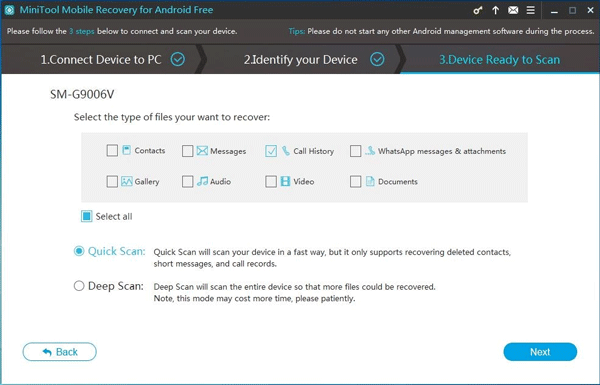
1. Zkontrolujte, zda je skenování v pořádku. V režimu rychlého skenování lze obnovit pouze odstraněná textová data včetně kontaktů, krátkých zpráv a protokolů hovorů. Kromě toho může tento režim skenovat existující data v zařízení Android.
To znamená, že v tomto rozhraní můžete zkontrolovat mediální data, jako je galerie, audio, video a dokumenty, ale tento software zobrazí v rozhraní výsledků skenování pouze existující data těchto typů.
2. Režim hloubkového skenování bude stát více času na skenování celého zařízení Android a poté zobrazí všechna odstraněná a ztracená data Android, pokud nejsou přepsána novými daty.
Pokud chcete obnovit mediální data včetně galerie, zvuku, videa a dokumentů na zařízení Android, musíte zkontrolovat tento režim skenování.
V tomto příspěvku chcete pouze obnovit smazaný protokol hovorů Android, režim Rychlé skenování může plně uspokojit vaši poptávku.
Pokud vyberete Rychlé skenování z tohoto rozhraní, můžete vidět, že kontakty, zprávy, historie hovorů, stejně jako přílohy zpráv WhatsApp & jsou ve výchozím nastavení zkontrolovány. Zde můžete zrušit zaškrtnutí nepotřebných typů souborů a pokračovat kliknutím na pravé spodní tlačítko Další.
Krok 5: Po dokončení procesu skenování se zobrazí rozhraní s výsledky skenování. Protože je v tomto případě vybrána pouze Historie hovorů, můžete vidět, že ikona Historie hovorů v levém seznamu je světle modrá.
Poté stačí kliknout na tuto ikonu a zobrazit skenované položky včetně odstraněných protokolů hovorů Android, které jsou červené, a existujících položek, které jsou černé. Pokud chcete zobrazit pouze smazané položky, přepněte modré tlačítko z polohy OFF na ON.

Z výsledku skenování můžete vidět, že tento software dokáže skenovat a zobrazit existující data v zařízení Android. Tento nástroj tedy můžete použít k obnově souborů z poškozeného zařízení Android. Když se potýkáte s tímto problémem, stačí vyzkoušet tento software.
Krok 6: Poté můžete zkontrolovat protokoly hovorů Android, které chcete získat, a kliknout na tlačítko Obnovit vpravo dole. Poté se zobrazí malé okno tohoto softwaru.
V tomto okně můžete přímo kliknout na modré tlačítko Obnovit pro uložení vybraných položek do výchozí cesty úložiště softwaru; nebo můžete také kliknout na bílé tlačítko Procházet pro výběr jiné cesty v počítači pro uložení těchto vybraných protokolů hovorů Android.
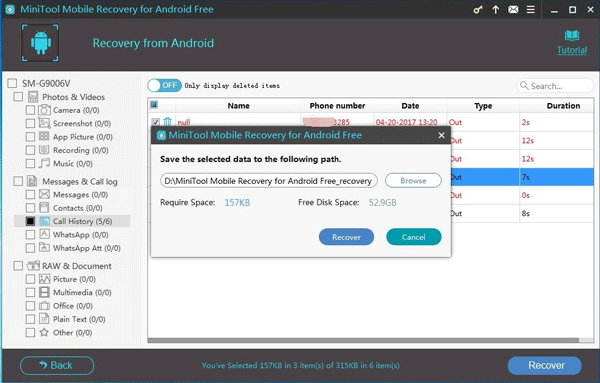
Krok 7: Poté se zobrazí následující okno. Zde můžete kliknutím na tlačítko Zobrazit výsledek vlevo dole zadat zadané úložné zařízení a přímo zobrazit obnovené protokoly hovorů Android.

Pokud chcete obnovit pouze 10 nebo méně historií hovorů v zařízení Android, tato bezplatná edice postačí vašim potřebám. Pokud však chcete získat více než 10 kusů záznamů hovorů v zařízení Android, raději si zakupte pokročilou verzi z oficiálních stránek MiniTool.
Kromě toho je zde malý trik, který byste měli znát: po použití Free Edition si myslíte, že tento software dokáže najít smazaná data v zařízení Android, která chcete, a rozhodnete se zakoupit pokročilou verzi. Pro registraci tohoto softwaru nemusíte software restartovat.
Zde můžete kliknout na ikonu klíče v rozhraní a poté zadat zakoupený licenční klíč do vyskakovacího okna pro registraci. Můžete tak zůstat na rozhraní s výsledky skenování a poté přímo obnovit data systému Android.
V tomto případě není modul Recover from SD-Card vhodný pro obnovu protokolu hovorů systému Android, protože tento modul obnovy slouží k obnově smazaných mediálních dat včetně fotografií, videí & audia, stejně jako textových dat včetně dat dokumentů z karty SD systému Android, a smazaná historie hovorů není zahrnuta v těchto obnovitelných typech dat.
Tento modul obnovy je však také velmi výkonný. Pokud například omylem vymažete některá důležitá data na kartě Android SD, můžete je pomocí tohoto modulu obnovy získat zpět. Na druhou stranu tento modul dokáže obnovit i zformátovaná data z karty SD Android.
Pokud si myslíte, že MiniTool Mobile Recovery for Android je pro vás užitečný při obnově smazaného protokolu hovorů Android i dalších dat Android, můžete se o něj podělit se svými přáteli.
Část 3: Závěr
Po přečtení tohoto příspěvku zjistíte, že obnovení smazaného protokolu hovorů Android není obtížný úkol. Pomocí modulu Recover from Phone programu MiniTool Mobile Recovery for Android můžete snadno obnovit smazaný protokol hovorů Android.
A bezplatná verze umožňuje obnovit 10 kusů protokolů hovorů Android. Uživatelé systému Android si tedy mohou tento software vyzkoušet pomocí jeho bezplatné edice.
Při používání tohoto softwaru se můžete setkat s některými problémy. V takové situaci nás neváhejte kontaktovat. Zde můžete přímo zanechat zprávu v následující komentářové zóně. Kromě toho nám můžete také poslat e-mail na adresu .
Odpovíme vám co nejdříve. Zároveň se s námi můžete podělit o své dobré nápady, návrhy a řešení pro obnovu dat Android. Předem vám děkujeme!
Časté dotazy k obnově historie hovorů v systému Android
- Rootněte zařízení Android.
- Stáhněte a nainstalujte program MiniTool Mobile Recovery for Android do počítače.
- Připojte zařízení Android k počítači.
- Otevřete software a vyberte možnost Obnovit z telefonu.
- Vyberte z výsledků skenování soubory, které chcete obnovit, a obnovte je do vhodného umístění.
- Otevřete webovou stránku Google Fi a přihlaste se.
- Přejděte na Účet > Nastavení > Historie.
- Klikněte na Stáhnout.
- Zadejte požadovaný časový rozsah.
- Klikněte na Stáhnout.
.